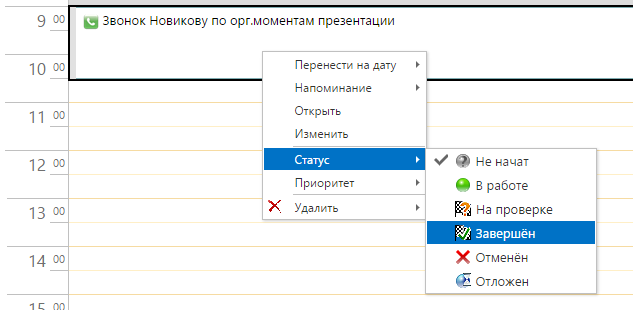Содержание
Задачи и заметки в календаре
Зайдите в календарь (вертикальное меню → Календарь), чтобы увидеть и скорректировать свои планы на день/неделю/месяц.
Создание новой задачи
- Выделите мышкой временной интервал → правый клик мышкой → «Создать задачу».
- Введите название задачи и укажите проект (или другую задачу), к которому она относится.
Добавление в календарь ранее созданной задачи
- Выделите мышкой временной интервал → правый клик мышкой → «Добавить из списка».
- В открывшемся списке выберите нужную задачу.
Выбрать для добавления в календарь можно только не начатые задачи.
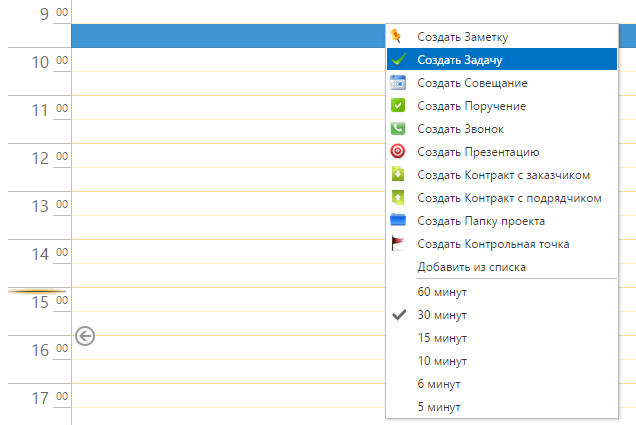
Создание заметки
Заметки – это не связанный с объектами системы тип задач. Используется только в списках дел на рабочем столе и в календаре.
Все заметки, которые вы создаёте, доступны только вам. Ни один другой пользователь системы, даже администратор, не может просматривать ваши заметки. Это ваше приватное пространство в ADVANTA.
Как создать заметку в календаре:
- Перейдите в календарь.
- Выделите интервал → правый клик мыши → «Создать заметку»
- Введите название заметки и нажмите «Enter». Созданная заметка появится в календаре.
С заметками доступны все обычные действия – изменения сроков и статуса.
Если вы захотите сделать заметку общедоступной или назначить на нее ответственного исполнителя, её можно преобразовать в обычную задачу.
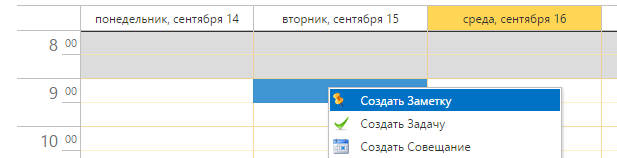
Преобразование заметки в задачу/встречу
- Нажмите правой клавишей мышки по заметке → «Преобразовать».
- Укажите:
- тип задачи,
- объект, к которому будет относиться созданная задача/встреча.
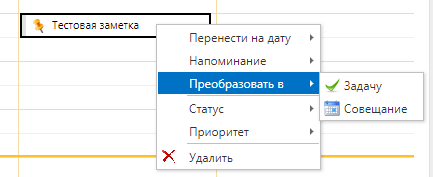
Изменение заметки и задачи
Измените даты начала и окончания задач в календаре, передвигая границы задачи мышкой.
Передвигать границы можно только у не начатых задач, у начатых задач можно редактировать дату завершения.
Клик на объект правой клавишей мыши → вы увидите контекстное меню, где спрятались почти все инструменты по работе с объектом в календаре.
- Перенести на дату: позволяет сдвинуть объект на другую дату. Вместе с ним будут перенесены все дочерние объекты.
- Напоминание: установите напоминание о приближении даты начала задачи/заметки.
- Открыть: откройте карточку задачи.
- Изменить: откройте карточку задачи в режиме редактирования.
- Статус: измените статус задачи.
- Приоритет: измените приоритет задачи.
- Удалить: удалите задачу. Удалить задачу можно только из календаря или полностью из системы.
Право на изменение
Изменить даты начала и окончания задач, перенести (сдвинуть) задачу может пользователь, обладающий правом «изменение плановых дат проектов и задач» из группы прав «Операции с объектами».Особенность при работе со статусами
При изменении статуса задачи на странице календаря (или в Списке дел на Рабочем столе) на значения «В работе», «Отменен», «Завершен» у задачи устанавливаются фактические даты, равные плановым (заданным вручную). Если изменять статус задачи на карточке объекта или на диаграмме Ганта, то фактические даты будут изменены на текущую.